怎样换电脑桌面图片 电脑桌面壁纸怎么更换
更新时间:2024-06-14 14:09:24作者:yang
电脑的桌面壁纸是我们经常会更换的,可以根据不同的心情和喜好选择不同的图片来装饰我们的电脑桌面,换桌面图片的方法也是非常简单的,只需要右键点击桌面空白处,选择个性化或者属性,然后在相应的选项中更改桌面壁纸即可。通过更换桌面图片,可以让我们的电脑桌面焕然一新,带来更加愉悦的使用体验。
具体方法:
1方法一:点击鼠标右键,选择最下方的“个性化”。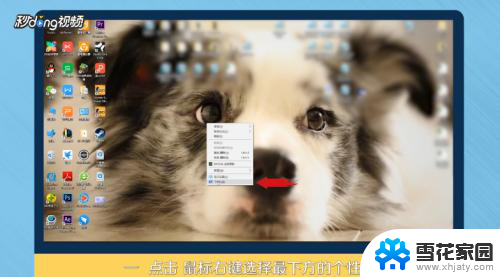 2选择背景中的“浏览”。
2选择背景中的“浏览”。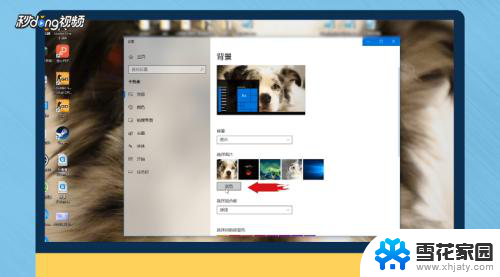 3点击进入后,找到自己下载壁纸的存储位置。
3点击进入后,找到自己下载壁纸的存储位置。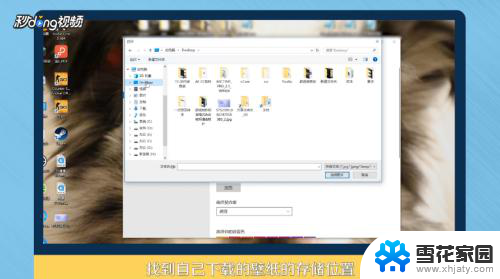 4点击“选择图片”。5方法二:选择桌面上的图片,双击打开。
4点击“选择图片”。5方法二:选择桌面上的图片,双击打开。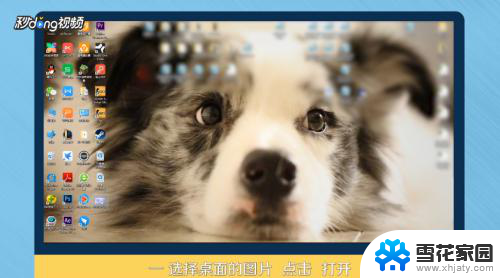 6在图片上,点击鼠标右键。
6在图片上,点击鼠标右键。 7选择“设置为桌面背景”。
7选择“设置为桌面背景”。 8总结一如下。
8总结一如下。 9总结二如下。
9总结二如下。
以上就是如何更换电脑桌面图片的全部内容,如果还有不清楚的用户可以参考以上小编的步骤进行操作,希望对大家有所帮助。
- 上一篇: 笔记本独显可以修吗 笔记本独显坏了找谁修理
- 下一篇: 话筒回声怎么消除 电脑麦克风回声消除功能怎么用
怎样换电脑桌面图片 电脑桌面壁纸怎么更换相关教程
-
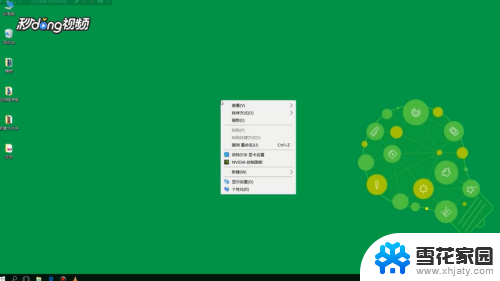 电脑桌面壁纸怎么更改 怎样更换电脑桌面的壁纸
电脑桌面壁纸怎么更改 怎样更换电脑桌面的壁纸2023-12-28
-
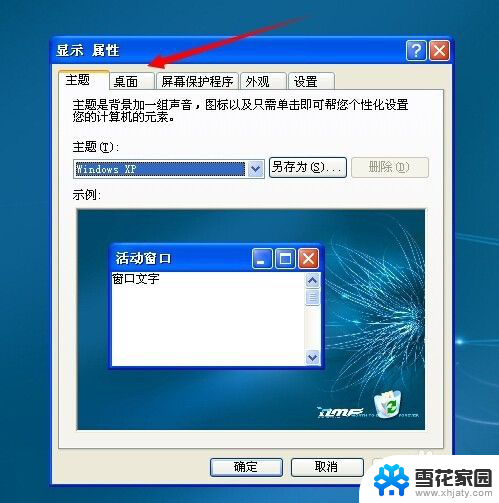 电脑桌面壁纸怎样更换 电脑桌面壁纸怎么选择
电脑桌面壁纸怎样更换 电脑桌面壁纸怎么选择2024-03-14
-
 电脑桌面的壁纸怎么换 电脑桌面壁纸怎么设置
电脑桌面的壁纸怎么换 电脑桌面壁纸怎么设置2024-05-08
-
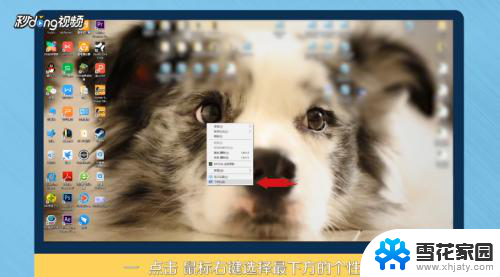 怎么样换壁纸 电脑桌面壁纸更换方法
怎么样换壁纸 电脑桌面壁纸更换方法2024-04-30
- 怎么换百度壁纸 百度图片直接设置电脑桌面壁纸方法
- 如何更换平板桌面壁纸 平板电脑桌面壁纸设置教程
- 电脑的桌面壁纸怎么换? 电脑桌面壁纸怎么下载
- 怎么设置桌面锁屏壁纸 电脑桌面锁屏壁纸怎么换
- 华为手机如何更换桌面壁纸 华为手机如何更换桌面壁纸
- 怎么设置图片为电脑壁纸 电脑桌面图片设置为壁纸步骤
- 电脑微信设置文件保存位置 微信电脑版文件保存位置设置方法
- 增值税开票软件怎么改开票人 增值税开票系统开票人修改方法
- 网格对齐选项怎么取消 网格对齐选项在哪里取消
- 电脑桌面声音的图标没了 怎么办 电脑音量调节器不见了怎么办
- 键盘中win是那个键 电脑键盘win键在哪个位置
- 电脑如何连接隐藏的wifi网络 电脑如何连接隐藏的无线WiFi信号
电脑教程推荐